SAI的绘画技法(图文并茂)
- 格式:doc
- 大小:1.98 MB
- 文档页数:37

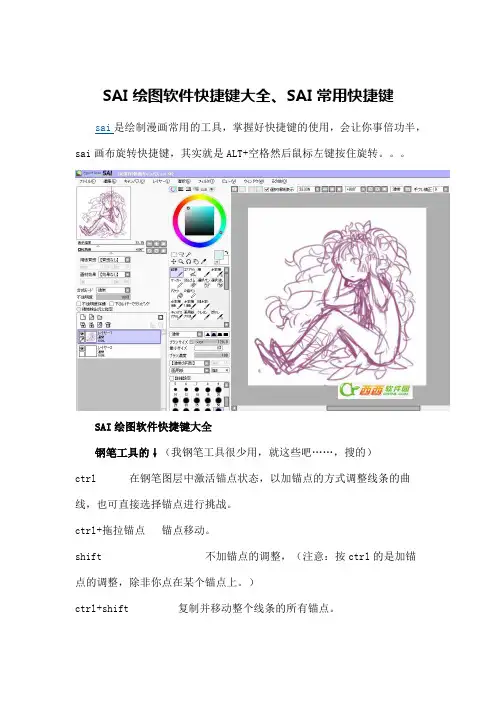
SAI绘图软件快捷键大全、SAI常用快捷键sai是绘制漫画常用的工具,掌握好快捷键的使用,会让你事倍功半,sai画布旋转快捷键,其实就是ALT+空格然后鼠标左键按住旋转。
SAI绘图软件快捷键大全钢笔工具的↓(我钢笔工具很少用,就这些吧……,搜的)ctrl 在钢笔图层中激活锚点状态,以加锚点的方式调整线条的曲线,也可直接选择锚点进行挑战。
ctrl+拖拉锚点锚点移动。
shift 不加锚点的调整,(注意:按ctrl的是加锚点的调整,除非你点在某个锚点上。
)ctrl+shift 复制并移动整个线条的所有锚点。
alt+shift 单纯只移动整个线条的所有锚点。
ctrl+shift 焊接两个锚点,连接线条时非常有用,如两个锚点分别属于两条线条,则自动连接。
alt 删除锚点。
ctrl+alt 笔刷大小调整。
alt+space 旋转画布。
tab 全屏切換快捷键space:移动画布ALT+space:旋转画布ALT:取色TAB:全屏显示画布CTRL+E:向下合并图层(不过我觉得那个向下合并图像的功能比较好用。
还会自己帮你开一个图层)CTRL+F:填充CTRL:移动图层SHIFT:画直线用的CTRL+D:取消选区CTRL:钢笔图层中按住CTRL可以随意移动、增加描点ALT+CTRL:调整画笔大小特殊的键操作:方向键滚动视图空格+左键拖拽滚动视图CTRL+左键拖拽移动图层、移动选择部分CTRL+SHIFT+左键拖拽选择图层并移动CTRL+空格+左键拖拽视图的变焦框CTRL+空格+左键单击放大视图CTRL+空格+右键单击重置视图的放大CTRL+ALT+空格+左键拖拽视图的变焦框CTRL+ALT+空格+左键单击缩小视图CTRL+ALT+空格+右键单击重置视图的缩小ALT+空格+左键拖拽旋转视图ALT+空格+右键单击重置视图的旋转[ 选择小一号的笔刷] 选择大一号的笔刷0~9 选择笔刷浓度- 切换透明色与前景色X 切换前景色和背景色笔刷类工具的键操作:SHIFT+左键拖拽开始将最后描画的位置和拖拽的开始点连接成直线CTRL+ALT+左键拖拽更改笔刷尺寸ALT+左键单击拾色选择工具的键操作:SHIFT+左键拖拽增加选择范围ALT+左键拖拽排除选择范围ENTER 确定自由变换ESC 终止自由变换所有左键都可以用压感笔代替哈……貌似说了句废话= =常用工具切换滴↓N 铅笔B 喷枪V 笔X 前/背景色切换- 前景色与透明色切换(也就是变成橡皮擦鸟)C 水彩笔A 选区笔S 选区擦D 清空当前图层F 向下转写(当前图层内容合并至下层,该层清空,ctrl+E是向下合并)H 左右翻转(非常好用,时不时翻转看看有没有画歪啥的)E 橡皮擦笔刷属性↓[ 笔刷变小] 笔刷变大ctrl+alt+左键拖动 (左右拖动)调整笔刷大小0~9 选择笔刷浓度(0是100%)其他常用组合快捷键↓alt+空格+左键任意旋转画布空格+左键 =抓手工具,任意移动画布shift+左键任意方向直线ctrl+Z 撤销……返回上一步()alt+左键取色ctrl+左键移动当前图层ctrl+shift+左键同上,不过会在画布上显示当前图层名称,也可以只用ctrl+shift来查看图层名称不是特别常用的组合快捷键↓不能同时按,先按空格再按其他的,所以我觉得挺麻烦的,用数位板上的滚轮放大缩小视图多方便……如果是用鼠标画的话,直接点导航器下面的缩放倍率就哦了撒~~CTRL+空格+左键拖拽视图的变焦框CTRL+空格+左键单击放大视图CTRL+空格+右键单击重置视图的放大CTRL+ALT+空格+左键拖拽视图的变焦框CTRL+ALT+空格+左键单击缩小视图CTRL+ALT+空格+右键单击重置视图的缩小SAI常用快捷键:E:一直按住E,笔会变成橡皮,松开就变回笔。
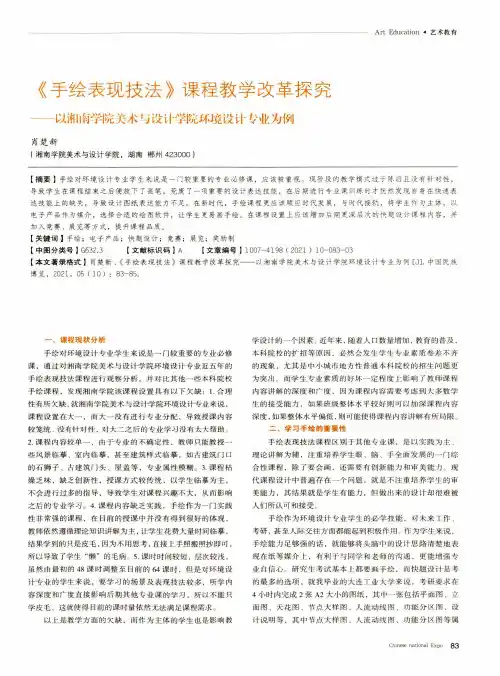
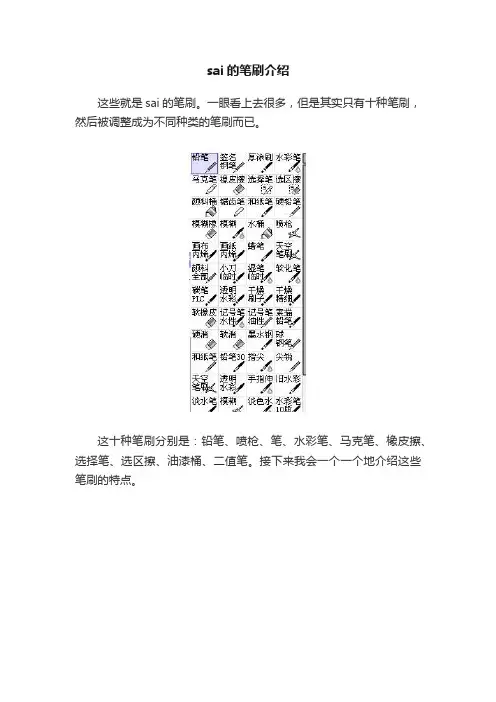
sai的笔刷介绍这些就是sai的笔刷。
一眼看上去很多,但是其实只有十种笔刷,然后被调整成为不同种类的笔刷而已。
这十种笔刷分别是:铅笔、喷枪、笔、水彩笔、马克笔、橡皮擦、选择笔、选区擦、油漆桶、二值笔。
接下来我会一个一个地介绍这些笔刷的特点。
当然,在介绍之前,我必须先说说一些笔刷的设定。
这些是笔刷的灵魂,也是笔刷特性的发挥。
涂抹作品时,就要这些笔刷设定得很合理。
先说说笔尖的形状,就是这个东西:sai的笔刷拥有四种笔头,尖头、圆头、钝头、平头。
当你的选择不同时,效果也不一样。
看:这是分别用四种笔头画出来的线条,区别很大吧?即使你使用的是板子绘画,选择合适笔头也很重要。
在打草稿的时候,最好是使用第四种笔头,这很适合画线条,至于涂色,绘制阴影高光,那就选用第一种笔头。
如果感觉不太对,可以适当的修改一下笔头的尖和平。
接下来,就是笔刷的半径设置。
就是这个这个用得机会不多,主要是控制笔刷的半径大小,可以调整极其细微的笔刷大小。
这个意义不大,板子可以利用笔压来控制笔刷涂出来的线条的粗细大小,而鼠绘也用不到这么精确的大小调整,所以我就不解释了- -然后是笔刷浓度。
就是这个这个东西可以改变笔刷的颜色浓度(废话)从0%到100%,可以调整出不同的效果。
看:笔刷浓度越大,色彩也越浓厚,反之越清淡。
通过调整笔刷浓度,可以绘制出特别的效果。
比如说,给线稿涂抹底色,那就把笔刷浓度调到100%开始涂。
如果想要表现朦胧的意境,那就适当地调低浓度,大约30%到50%左右。
再往下看,那就是很有趣的设置,笔刷涂抹的效果特效:这个就是用来修改笔刷涂抹的东西。
它有许多的特效给我们选用。
不过这太多了,我就举几个例子吧,其他的你可以自己去亲自体会一番。
如图,左边的是用“通常的圆形”“无材质”绘制的,中间的是“结缕草”“无材质”绘制的,右边是“通常的圆形”“画布”绘制的。
sai选用了很多的笔刷特效,可以模拟出许许多多的美妙效果。
比如画出晴朗的天空中,有一些淡淡的云彩,这时候,你就可以先使用正常的笔刷涂出天空的底色,然后把你的笔刷浓度降低,使用“污垢”特效,轻轻地涂抹云彩,效果会比你直接用普通的笔刷涂抹好得多。
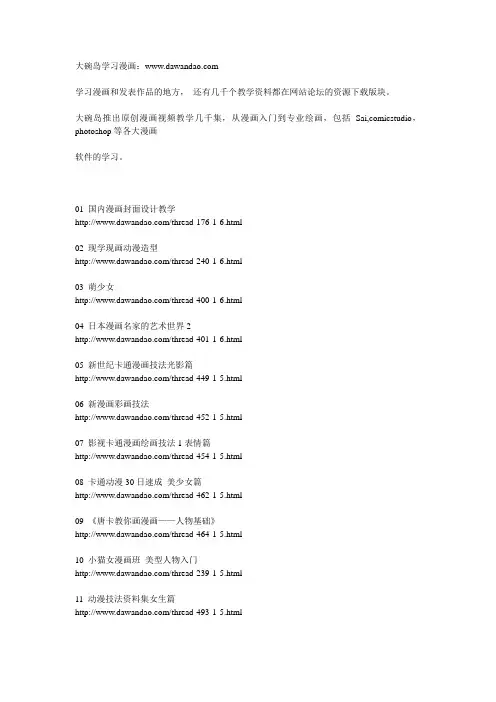
大碗岛学习漫画:学习漫画和发表作品的地方,还有几千个教学资料都在网站论坛的资源下载版块。
大碗岛推出原创漫画视频教学几千集,从漫画入门到专业绘画,包括Sai,comicstudio,photoshop等各大漫画软件的学习。
01 国内漫画封面设计教学/thread-176-1-6.html02 现学现画动漫造型/thread-240-1-6.html03 萌少女/thread-400-1-6.html04 日本漫画名家的艺术世界2/thread-401-1-6.html05 新世纪卡通漫画技法光影篇/thread-449-1-5.html06 新漫画彩画技法/thread-452-1-5.html07 影视卡通漫画绘画技法1表情篇/thread-454-1-5.html08 卡通动漫30日速成美少女篇/thread-462-1-5.html09 《唐卡教你画漫画——人物基础》/thread-464-1-5.html10 小猫女漫画班美型人物入门/thread-239-1-5.html11 动漫技法资料集女生篇/thread-493-1-5.html12 漫画技法终极指导3/thread-536-1-5.html13 漫画技法终极指导5/thread-540-1-5.html14 《动漫技法?资料集: 男生篇》/thread-489-1-4.html15 pixiv教室515MB资料打包下载/thread-590-1-4.html16 萌えキャラクターの描き方/thread-658-1-4.html17 pixiv.2009年鉴秋叶原/thread-696-1-4.html18 漫画技法终极指导4/thread-537-1-4.html19 漫画技法终极向导2/thread-548-1-3.html20 Pixiv年鑑.OFFICIAL.BOOK.2010/thread-690-1-3.html21 CG骑士团/thread-826-1-3.html22 CG_Coloring_跟日本漫画大师学上色/thread-406-1-3.html23 厚涂从渣手到高手的教材/thread-599-1-3.html24 好书一本—《插画之梦》/thread-486-1-3.html25 超级漫画素描技法_表情动作篇/thread-495-1-2.html26 数码绘的文法(1-8)/thread-903-1-2.html27 花样年华唯美商业插画创新技法随书光盘/thread-854-1-2.html28 萌えキャラクターの描き方/thread-721-1-2.html29 现代动漫插画技法_实用篇/thread-507-1-2.html30 漫画高手速成系列激漫2_画笔篇/thread-520-1-2.html31 铅笔技巧和漫画布局/thread-1061-1-2.html32 成都美术学院陈惟老师动漫插画12堂课(3)/thread-888-1-2.html33 皱褶技法dibujarte-book-5_hungraphics/thread-748-1-1.html34 漫画技法终极向导6/thread-1093-1-1.html35 布料的画法/thread-1083-1-1.html36 零点学漫画(2)/thread-1045-1-1.html37 日本漫画大师讲座2-林晃和角丸圆讲漫画服饰造型/thread-737-1-1.html38 美少女服装设计/thread-460-1-1.html39 萌之少女篇/thread-403-1-1.html40 美少年的画法pdf/thread-501-1-1.html41 萌系角色的绘法/thread-149-1-1.html42 最新卡通漫画技法(三)动态捕捉篇/thread-1116-1-1.html43 女孩子的发型辞典/thread-1107-1-1.html44 pixiv 的教程。
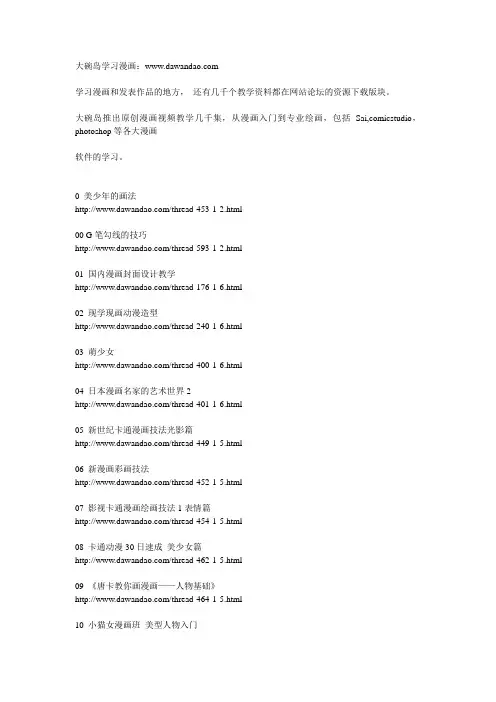
大碗岛学习漫画:学习漫画和发表作品的地方,还有几千个教学资料都在网站论坛的资源下载版块。
大碗岛推出原创漫画视频教学几千集,从漫画入门到专业绘画,包括Sai,comicstudio,photoshop等各大漫画软件的学习。
0 美少年的画法/thread-453-1-2.html00 G笔勾线的技巧/thread-593-1-2.html01 国内漫画封面设计教学/thread-176-1-6.html02 现学现画动漫造型/thread-240-1-6.html03 萌少女/thread-400-1-6.html04 日本漫画名家的艺术世界2/thread-401-1-6.html05 新世纪卡通漫画技法光影篇/thread-449-1-5.html06 新漫画彩画技法/thread-452-1-5.html07 影视卡通漫画绘画技法1表情篇/thread-454-1-5.html08 卡通动漫30日速成美少女篇/thread-462-1-5.html09 《唐卡教你画漫画——人物基础》/thread-464-1-5.html10 小猫女漫画班美型人物入门/thread-239-1-5.html11 动漫技法资料集女生篇/thread-493-1-5.html12 漫画技法终极指导3/thread-536-1-5.html13 漫画技法终极指导5/thread-540-1-5.html14 《动漫技法?资料集: 男生篇》/thread-489-1-4.html15 pixiv教室515MB资料打包下载/thread-590-1-4.html16 萌えキャラクターの描き方/thread-658-1-4.html17 pixiv.2009年鉴秋叶原/thread-696-1-4.html18 漫画技法终极指导4/thread-537-1-4.html19 漫画技法终极向导2/thread-548-1-3.html20 Pixiv年鑑.OFFICIAL.BOOK.2010/thread-690-1-3.html21 CG骑士团/thread-826-1-3.html22 CG_Coloring_跟日本漫画大师学上色/thread-406-1-3.html23 厚涂从渣手到高手的教材/thread-599-1-3.html24 好书一本—《插画之梦》/thread-486-1-3.html25 超级漫画素描技法_表情动作篇/thread-495-1-2.html26 数码绘的文法(1-8)/thread-903-1-2.html27 花样年华唯美商业插画创新技法随书光盘/thread-854-1-2.html28 萌えキャラクターの描き方/thread-721-1-2.html29 现代动漫插画技法_实用篇/thread-507-1-2.html30 漫画高手速成系列激漫2_画笔篇/thread-520-1-2.html31 铅笔技巧和漫画布局/thread-1061-1-2.html32 成都美术学院陈惟老师动漫插画12堂课(3)/thread-888-1-2.html33 皱褶技法dibujarte-book-5_hungraphics/thread-748-1-1.html34 漫画技法终极向导6/thread-1093-1-1.html35 布料的画法/thread-1083-1-1.html36 零点学漫画(2)/thread-1045-1-1.html37 日本漫画大师讲座2-林晃和角丸圆讲漫画服饰造型/thread-737-1-1.html38 美少女服装设计/thread-460-1-1.html39 萌之少女篇/thread-403-1-1.html40 美少年的画法pdf/thread-501-1-1.html41 萌系角色的绘法/thread-149-1-1.html42 最新卡通漫画技法(三)动态捕捉篇/thread-1116-1-1.html43 女孩子的发型辞典/thread-1107-1-1.html44 pixiv 的教程。

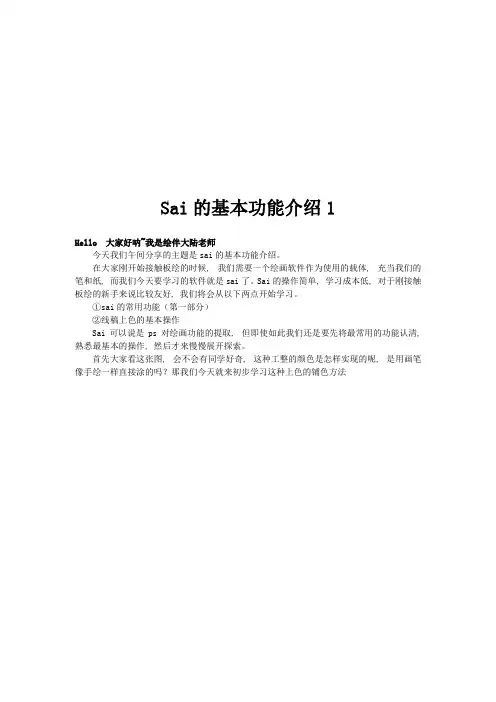
Sai的基本功能介绍1Hello 大家好呐~我是绘伴大陆老师今天我们午间分享的主题是sai的基本功能介绍。
在大家刚开始接触板绘的时候, 我们需要一个绘画软件作为使用的载体, 充当我们的笔和纸, 而我们今天要学习的软件就是sai了。
Sai的操作简单, 学习成本低, 对于刚接触板绘的新手来说比较友好, 我们将会从以下两点开始学习。
①sai的常用功能(第一部分)②线稿上色的基本操作Sai可以说是ps对绘画功能的提取, 但即使如此我们还是要先将最常用的功能认清, 熟悉最基本的操作, 然后才来慢慢展开探索。
首先大家看这张图, 会不会有同学好奇, 这种工整的颜色是怎样实现的呢, 是用画笔像手绘一样直接涂的吗?那我们今天就来初步学习这种上色的铺色方法常用功能:①新建文件:我们的文件就是我们将要绘制的图片, 在点击新建文件后, 我们可以选择画布的尺寸等信息。
②图层: 图层对于习惯传统绘画的同学来说是一个比较新的概念。
每一个图层上的内容都是独立开来不相影响的, 我们可以增加和删除图层。
这种分层绘画的方式将大幅增加我们绘画的效率。
/③选区工具: 选区工具的作用是, 当我们选定了一个选区后(即蚂蚁线的框选范围), 我们在绘制的时候内容是不会超过这个选区范围的, 这样我们在填充基本颜色的时候就会比较工整, 不会把颜色涂出边界。
同时我们可以反推一下, 有些同学有时在画布上画不出东西, 是不是忘记把选区取消了?④画笔工具: 陈列在这里的就是我们的画笔了, 不同笔刷的设置不同, 画出来的效果也不一样。
我们常用的橡皮擦也在这里。
线稿上色的基本操作:当我们熟悉基本操作后, 可以对sai 最简单的上色方法做一个了解, 就是我们上色的第一步, 填底色。
这里我们拿一个正方体做示范(这种画法对线稿质量有一定的要求, 首要的一点就是线条要密闭, 建议大家先把描线学好)第一步。
选区: 我们使用魔棒工具, 点选我们的上色范围, 选择后选区会呈现蓝色, 但这不代表这里被填充了颜色, 只是代表选区的范围。
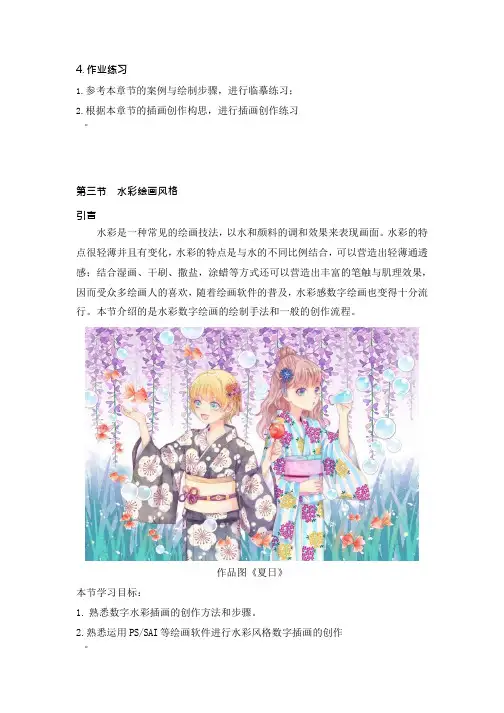
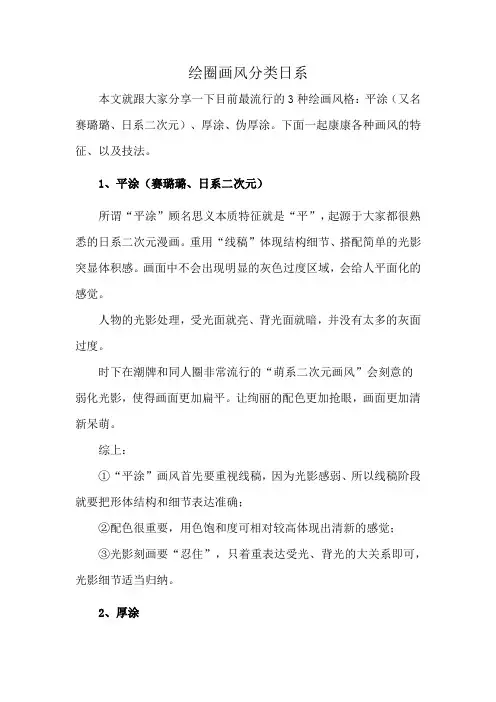
绘圈画风分类日系本文就跟大家分享一下目前最流行的3种绘画风格:平涂(又名赛璐璐、日系二次元)、厚涂、伪厚涂。
下面一起康康各种画风的特征、以及技法。
1、平涂(赛璐璐、日系二次元)所谓“平涂”顾名思义本质特征就是“平”,起源于大家都很熟悉的日系二次元漫画。
重用“线稿”体现结构细节、搭配简单的光影突显体积感。
画面中不会出现明显的灰色过度区域,会给人平面化的感觉。
人物的光影处理,受光面就亮、背光面就暗,并没有太多的灰面过度。
时下在潮牌和同人圈非常流行的“萌系二次元画风”会刻意的弱化光影,使得画面更加扁平。
让绚丽的配色更加抢眼,画面更加清新呆萌。
综上:①“平涂”画风首先要重视线稿,因为光影感弱、所以线稿阶段就要把形体结构和细节表达准确;②配色很重要,用色饱和度可相对较高体现出清新的感觉;③光影刻画要“忍住”,只着重表达受光、背光的大关系即可,光影细节适当归纳。
2、厚涂“厚涂”这种画风无论是对于是否已经入坑的朋友来说应该都不会觉得陌生。
厚涂画风因为酷炫的构图纵深感,被大量应用于游戏行业。
立体的视觉效果绝对让新手为之癫狂、让老手迎难而上。
和“平涂”相比,厚涂绘画没有固定的流程、不一定要画线稿、不一定要按某一流程上色。
运用色块来体现光影和材质,效果最接近于现实状态。
所以未入坑的小伙伴往往会称之为“写实画风”。
“厚涂头像”因为具备完整的构图、光影、用色,所以是我们日常练习的推荐方式。
把握“厚涂”风格很简单粗暴的方法就是把人物的脸部结构完整的体现出来,如图哪怕是画存在于二次元世界人物的厚涂版本,不改变面部特征、但一定要体现完整的结构。
3、伪厚涂现今二次元世界流行着一种介于“平涂”与“厚涂”之间的画风——伪厚涂(半厚涂)。
“伪厚涂”对线稿的精细度要求没有“平涂”那么高,但光影结构表达要比平涂更细致、更具有立体感。
“伪厚涂”相对于“厚涂”来说没有过于写实的结构表达、不需要花太多精力塑造结构,但用色上会更加的艳丽,突显二次元风格的梦幻观感。
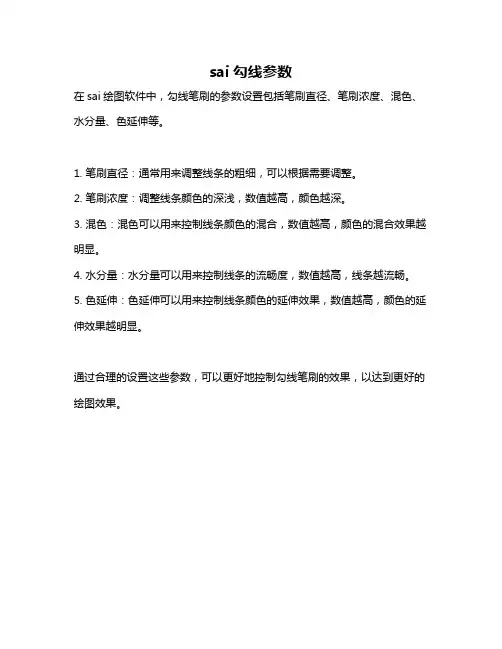
sai勾线参数
在sai绘图软件中,勾线笔刷的参数设置包括笔刷直径、笔刷浓度、混色、水分量、色延伸等。
1. 笔刷直径:通常用来调整线条的粗细,可以根据需要调整。
2. 笔刷浓度:调整线条颜色的深浅,数值越高,颜色越深。
3. 混色:混色可以用来控制线条颜色的混合,数值越高,颜色的混合效果越明显。
4. 水分量:水分量可以用来控制线条的流畅度,数值越高,线条越流畅。
5. 色延伸:色延伸可以用来控制线条颜色的延伸效果,数值越高,颜色的延伸效果越明显。
通过合理的设置这些参数,可以更好地控制勾线笔刷的效果,以达到更好的绘图效果。
SAI常用笔数值维持不透明度(笔效果才是,除喷枪)1.“勾线”画笔:笔,正常,3号笔尖,最大直径5.0,最小直径37%,笔刷浓度100,通常的圆形50,无材质100。
混色0,水分量0,色延伸0。
(绘制线稿,勾勒花纹)2.“上色”画笔:笔,正常,3号笔尖,最大直径46,最小直径10%,笔刷浓度100,通常的圆形50,无材质100。
混色0,水分量0,色延伸0。
(绘制色彩)3.“晕染”画笔:喷枪,正常,2号笔尖,最大直径380,最小直径100%,笔刷浓度47,扩散和噪点50,无材质95。
(绘制柔和的色彩,修饰颜色过渡)4.“宝石纹理(1)”画笔:喷枪,正常,2号笔尖,最大直径500,最小直径100%,笔刷浓度47,显微镜下的霉50,无材质95。
(用来增添画面纹理)5.“宝石纹理(2)”画笔:喷枪,正常,2号笔尖,最大直径500,最小直径100%,笔刷浓度47,污垢斑点2号50,无材质95。
(用来增添画面纹理)6.“柔和”画笔:喷枪,正常,2号笔尖,最大直径250,最小直径33%,笔刷浓度33,通常的圆形50,无材质95。
(绘制人物脸颊上的红晕)7. “魔法光电”画笔:喷枪,正常,1号笔尖,最大直径400,最小直径32%,笔刷浓度34,污垢斑点2号50,无材质95。
(绘制画面特效)8.“皮肤”画笔:笔,正常,1号笔尖,最大直径89,最小直径41%,笔刷浓度100,通常的圆形50,无材质100。
混色0,水分量0,色延伸0。
(绘制皮肤颜色)9.“天空”画笔:笔,正常,1号笔尖,最大直径500,最小直径33%,笔刷浓度100,阴天50,无材质100,混色2,水分量0,色延伸0。
(绘制天空和云朵)。
SAI动漫场景绘制篇一:漫画步骤及工具HB或2B 阴影部分用4B仿画的话如果喜欢画大点可以用素描纸用光滑的那面。
自创画或画小漫画啊什么的用那种写生六七元的。
新手的话画漫画一些专业的工具还用不到。
最初需要的就是纸,铅笔,橡皮。
可以说,任何漫画都是这些东西画出来的,当然,有些漫画家画漫画的时候全程都用数位板来画,有的只是在手绘的基础上用数位板上色,用数位板的画是为了提高速度,在来不及赶稿的时候用这个上色会快些,用这个的在国内漫画家比较多。
但真正好的作品还是手绘出来的,毕竟手绘是基础,只有你手绘画好了才能用数位板画出更好的作品。
关于纸,笔,橡皮的使用也因人而异,有的比较习惯用速写簿,有的用写生簿,有的是A4纸......铅笔也是有的用彩色铅笔啊,有的用自动铅笔,有的用2B铅笔啊等等然后再勾线。
就看哪种组合你用着顺手了。
我个人比较推荐的是这个组合:纸的话用普通的复印纸或者是速写簿,复印纸比较便宜,用的太多也不觉得可惜,这个纸比较光滑。
速写簿就是纸质比较好,如果你画画的时候对纸质的要求比较高,推荐用这个,这个纸的厚度有不同种,但这个比起复印纸偏贵了点儿,画毁了就觉得好可惜。
我老是联系的时候就会画毁了。
呜呜呜。
毁了好多觉得好可惜,但是又不想用A4纸铅笔的话就自动铅笔,因为这个比较方便,不用削。
你也可以用绘画铅笔,这个比起自动铅笔花费会比较多而且好麻烦要不停的削,削的不耐烦了一个不小心又会削到手指要小心哦关于勾线,新手不需要用太专业的,而且专业的也不太好用。
可以选择针笔,软笔,和水性笔。
针笔:最好用一次性的,比较好用,用完就扔,添墨的还要买专用墨水不停地添墨,好麻烦的。
软笔:用于大面积涂黑。
水性笔:最常用的笔,相对较便宜。
要是画彩色搞得话,可以用水粉或者水彩或者水溶彩铅或者蜡性彩铅水粉:大面积上色很好用,颜色多变,覆盖性强。
水彩:颜色比水粉透明,不过颜色上错会很难改。
水溶彩铅:顾名思义,画出来的画可以被水溶掉。
【教程】一起讨论下SAI的功能吧SAI里可以做到画圆圈、渐变……等功能,P站的教程有出过~因为是日文的大家可能没注意,知道的孩子可以无视我=v=先从基础开始说起-----------------------------------------魔棒工具的基础用法对线稿或者线稿文件夹勾选"指定选取来源"选中魔棒,后勾选"指定为选取来源的图层"然後就可以在任何图层上选中区域进行上色(渣草稿请无视------------------------------------------------------------圆圈的画法在画布上点上你需要的大小的圆(魔棒的选项)指定为"编辑中的图层"(魔棒的选项)将原本的透明部份精确切换成"透明部份模糊" ,选中刚才的圆←就会出现之有内部被选中的情况只要擦除选中部份取消选区后就是圈了→模糊选项的"判定透明范围"可以决定圈的线的粗细,要画出合适的圈,就要自行熟练这个范围~~~椭圆的画法也是如此~~~~完成=w=/----------------------------------------------------------------未闭合选区的选中方法如上这是个未闭合的曲綫正常选中是这样的~~依然是选中魔棒的这个选项(范围值自己多试试(太不负责了踹就可以选中了~~~~其实每个人的断线程度都有点规律的,找到适合自己的数值就行!↓就是这样~-------------------------------------------------------------------SAI里的渐变工具在色轮上方注目这个就是这样的~~~当然还是要自行手动涂= =+不过色阶的跨度完全可以自行掌控,可以过渡的比较自然~~~~①②最後用水彩笔或者模糊笔~~模糊下就可以了~~~呐就是这样的~~~完这是整理第二遍后的草稿,看的清楚结构就好,习惯用二值笔画涂鸦各种修改细节;用铅笔勾的线稿(因为画布大小才A6……用魔棒选取后填充主要部份的颜色,在背景覆盖上你喜欢的底色,线稿浓度减淡;开始细调每个区域的颜色,直到顺眼就行= =根据之前的主体颜色,铺上一些细节的底色用蒙版上阴影,使用铅笔,上最深处的阴影:把内外、前後、转折的结构都补充出来。
50个ai绘画技巧50个AI绘画技巧在这篇文章中,我们将介绍50个AI绘画技巧,帮助您成为一名优秀的创作者。
无论您是新手还是经验丰富的艺术家,这些技巧都将对您的创作有所帮助。
基础技巧1.了解不同画笔类型和笔刷效果。
2.学习基本的绘画技巧,如线条描绘和色彩渲染。
3.掌握不同的绘画软件和工具的使用方法。
4.熟悉各种绘画风格,如写实主义和抽象表现主义。
5.练习不同的绘画技法,如湿润和干湿混合。
AI辅助技巧6.使用AI生成的草图作为创作的起点。
7.使用AI调色板来选择配色方案。
8.尝试使用AI生成的图案或纹理来增添绘画效果。
9.利用AI生成的建议来改进绘画的构图。
10.使用AI修复和修改绘画中的错误或缺陷。
创意发散技巧11.利用AI生成的随机词汇或形象作为创作灵感。
12.创造不同的视角和透视效果以增加绘画的层次感。
13.尝试使用不同的颜色方案和色彩对比来传递情感和意义。
14.利用AI生成的随机线条或形状来探索新的构图方式。
15.将不同的元素或概念进行组合,创造出独特的形象或场景。
技巧与实践16.绘画前进行素描和草图的规划,以确定整体构图。
17.利用层叠功能来进行分层绘画,方便调整和修改。
18.学会使用不同的刷子和笔触设置,以实现不同的绘画效果。
19.练习使用各种渐变和纹理工具,以增加绘画的细节和质感。
20.对于复杂的场景或人物,使用参考图片或模型来帮助绘画。
着色与光影技巧21.学习正确的阴影和光线投射,以增加绘画的真实感。
22.利用渐变和色彩过渡来增强物体的立体感。
23.尝试使用不同的着色方式,如平坦着色和透视着色。
24.掌握光源的位置和强度,以决定绘画中的光影效果。
25.学习使用反射和折射效果来创造绘画中的玻璃和水等效果。
效果与细节处理技巧26.学会使用模糊和锐化工具来调整绘画中的焦点和细节。
27.掌握使用添加噪点和纹理来增加绘画的质感和深度。
28.利用涂抹和混合工具来实现绘画中的柔化和过渡效果。
29.尝试使用各种滤镜和特效来提升绘画的视觉效果。
其实现在网上CG教程挺多的吧,于是我干脆选取了不同的方式,主要强调下基础工具的使用和一些绘画中需要注意的事项。
本篇只是基础的基础部分,什么豪华的上色方法啊那种我自己也不懂,需要高阶指导的请另请高明。
如果有地方没讲明白可以提出来,我再修改。
那就开始吧……一、工具与界面SAI的工具很少,我用的更少。
基本就是如下几个部分,一看就知道都干什么用吧?从上往下依次说起:1、“旋转和放大缩小”以及“翻转”控制画布。
对于我等右撇子来说右上角往左下角的线条绘画最稳定,旋转画布就顺手一些。
另外大部分人画图会有不对称的问题,隔一段时间将画布水平翻转可以消除不对称以及视觉疲劳等问题。
2、“铅笔”用来画草稿和线稿,我用的是默认硬度设置(那四个黑块右端最硬左端最柔,默认最硬)。
“画笔”主要是上色用,不习惯它变色的人可以把混色、水分量、色延伸这三项都关掉,还是不能适应可以用软头铅笔代替它。
画笔的起笔压力可以调,默认是50%。
“橡皮”用来擦掉错误的或者画多了的部分。
橡皮没有压力变化,这让我有点不满,擦细处请换用小橡皮。
3、“图层”是数码绘画基本概念,所有软件里都是一样用,高处的遮盖低处的。
如果是带有白色背景的线稿可以放置在顶端把属性设置为正片叠底,别的属性倒是没什么用。
“钢笔图层”是SAI的特色之一,本图层中的钢笔工具可以和铅笔一样直接画,可以调节锚点和线条粗细。
不过较长的线条中曲线工具比钢笔工具更好用。
4、这个橡皮擦清除当前层上选区内全部的内容,没有选区的情况会清除当前层所有内容。
要清理画糟糕的草稿请用此项目,而不是按DELETE或者扔进旁边的垃圾桶……5、笔刷大小,铅笔常用的是起草稿的1像素,描线的9像素,画笔常用的是大色调50像素及以上,细部20像素及以下。
二、起稿阶段在开始画图之前,首先要确立自己画图的目的,是要练习提高画技,还是单纯地想要完成一副作品。
对于想要提高画技的人,我建议在此阶段多花一些时间,不假思索潦草地画十张图还不如动脑认真地画一张,不要回避自己不擅长的部分(比如故意把手藏在身体后面),被挡住的身体部位最好也在底层全都画出来。
转载]SAI绘图教程~起(2009-09-15 20:15:53)
先介绍一下我最先制作好的画面
分辨率是1024X768
注:(←RGB滑触↑用这里进行改制
便签工具↑手颤的修正)
颜色用RGB滑触制作,将经常使用的颜色放进便签里
手颤修正设为13.这个数值越大线条的越不显得颤动
画面可以用window进行改制,所以大家就以自己能更方便地绘图为方向来改变看看吧我的情况是把layer相关的panel放在右边让Status bar不显示
那么,就让我们一起来绘制关键的画吧
■粗略地画出一张图■
这次我们不使用Scanner而从最初开始就用SAI进行绘制
【文件】→【新画板】打开500×650的画板
把自己脑海中浮现出来的东西画出来
最初没有考虑到背景,想着「过会儿再说吧」(笑)
我觉得使用接近黑色的颜色比较能不违和地画出来
还有,这个粗图的阶段如果画太复杂的话下笔的时候会搞不清楚要将线条牵到哪里所以请大家整理到自己能弄清楚的程度
画好粗图后就把这个layer选为保留不透明度
*注:
(保留不透明度
用下面的layer进行clipping
在范围检验中指定)
这样一来就只有线条有着色了
*注:
(保留不透明度
用下面的layer进行clipping
在范围检验中指定)
这样一来就只有线条有着色了
要改变线条的颜色还有其他的方法,总而言之能做成这样的浅色彩就OK 然后,现在要改变画板的大小
虽然如果最初就用大画板画的话就没问题,但画都画了也没办法
【画板】→【变更画板的分辨率】设为200%(2倍)
这时检查一下【纵横比固定】吧
*注:
(横像素数200
纵像素数200
幅度1000
高度1300
纵横比固定
纵横像素数固定)
基本上用大尺寸画最后缩小的话看起来会更漂亮
那么接下来从上方开始画白描
■線画(白描)■
(这个图上的文字我都翻过就跳过了)
在粗图上方制作白描用的layer
还有我想让粗图看起来更薄一点所以就把透明度设置成30%了
画白描需要使用到工具【笔】我用的6px但好像更细一点也没关系。
↓我改制成这种感觉用于画白描
*注(刷子尺寸
最小尺寸
刷子色浓度
通常的圆形强度
无质感强度
混色
色彩延伸度)
■牵线条■
那么那么让我们来牵线条吧~
view就如图所示扩大了很多牵线条的时候会扩大
为了看平衡度也需要重复缩小动作来进行绘画
如果你认为在角度上很难牵线条就使用【左右反转】或者【画板回转】吧一次性就牵出自己理想的线条是不常有的事呢
为此就需要按下undo(返回上一步)重画到自己满意
这个程序虽然很花精力但白描对完成度会有很大影响
所以请尽量不要放水...也就是说需要耐心
只有蝴蝶用另外的layer来画
在写真素材网站之类的地方找到资料边做参考边画
线条也不会单调有粗有细附上伸张的话看起来一定会更好吧
这次的成品稍微有点朴素吧...^ ^;
那么白描也完成了我们就开始上色吧~
■layer(图层)的分配■
白描layer的合成模式设定为【正片叠底】
在白描layer下制作出一个涂满颜色的layer
这是为了让色彩溢出变得容易发现背景如果是白色的话会意外地难以发现呢
首先用【自动选择】工具选择皮肤的部分吧
我想应该会变成这样这个状态下在白描layer的下面制作layer
用调大刷子尺寸的铅笔等进行填涂
粗略地只把皮肤的部分填涂了一下,但一些细小的缝隙还是手涂吧
如此这般皮肤layer就做好了在下方再次制作layer 头发服装什么的也同上操作进行分配
请不要忘记将分配好的layer勾选上【保留不透明度】
这次的图因为零件很少比较轻松零件多的时候将无法重合的零件在同一个layer上处理尽量不要增加layer数这样就能一目了然
那么下一站进入认真填涂程序~ 现在才开始变得有趣♪
■填涂1■
填涂使用的是捣鼓【水彩笔10版】和【笔】工具的产物
左边的是【水彩笔10版】右边的是【笔】根据情况可以分开来用
但基本上还是用【水彩笔10版】填涂想稍微弄模糊点的地方就用笔涂吧
那么那么就从皮肤开始涂吧~
■开始涂■
隐约地添上色调最初将色彩度调高
再稍微将阴暗色彩重叠还要边考虑到立体感和阴影
完成后就成这样子了
有些地方弄模糊点阴影的话用接近灰色的颜色来涂感觉就会很棒
[转载]SAI绘图教程~终(2009-09-15 20:28:17)
标签:数码绘教程分类:每日数码绘■关于眼睛的涂法由于忘了抓屏所以就另外画了
我想不把眼白完全涂成白色的话会更容易和皮肤相容
第6张图的效果是在上面的layer合成模式的【明暗】中将色彩稍微重叠了以下
下面就去看看头发怎么涂吧~
■填涂2■
开始涂头发
用【air brush】之类的工具隐约地添上层次连接脸的部分我涂上了和皮肤相同的颜色还使用了【模糊】工具轻轻点了几笔
下面开始给头发添上光泽将【水彩笔】刷子调细意识着头发的流向来画这样头发就画好了
继续前进下面是服装
往背心里稍微添加阴影
可能会被阳光照到的地方稍微弄亮我将明暗一点一点地描绘清晰了
衬衫也一样
缎带和裙子到这个地步的话我想比起听人说明还是只有靠自己的感觉来涂好了虽然选择颜色很难但如果涂数次在那过程中应该会抓到一定的感觉的吧
总觉得有些冷清于是就加进了花格子
说到做法的话就是在缎带和裙子的上方制作两枚左右的layer 合成模式【乘法】
在【用下方的layer进行clipping】中加进花格子的状态下一枚用红线一枚用蓝线描绘合成→捣鼓【筛选】中的【色调彩度】进行配色调整
也给蝴蝶上点色
如此这般人物就画完了
只是就这样的话怎么说都有点太过冷清下面果然还是要画背景了■背景■
在此画上背景这次是在画画途中突然想到的背景
将脑内印象唰唰唰地画下来
■添画背景■
什么跟什么啊不不不自己明白就够了
把先前的粗图弄薄从上方开始添画线条
按着键盘上的【shift】键打点的话可以牵出直线哦
踏踏实实地涂吧要边意识到会变得跟下面这张图一样暗边涂
门画好后在上方制作layer 绘制常春藤画成仿佛缠在木板和墙壁上一样
叶子我是一枚一枚地画的累死我了...(偶也想说这句|||TAT好累)
分别在常春藤layer和叶子layer中勾选【保留不透明度】添上了层次和阴影
另外添上了高光为了使叶子的轮廓清晰从上方开始用线条框了起来这项工程也是非常的累人
复制了下面的常春藤使其增多最后添上花朵背景就完成了!但是到此还没有结束转向最终调整还只剩一口气了哦
■调整■
在背景layer上方制作合成模式【阴暗】的layer 添加光亮
再来把合成模式【乘法(正片叠底)】的layer做在最上方给人物身体添上影子只显示出添画的东西的话就是右边这个图的感觉
啊还有蝴蝶的颜色也要用【筛选】→【亮度对比度】涂浓一点
感觉快要完成了呢
但是此时我突然想起某件事。
「啊叶子下面没影子!」
如此这般我利落地做了个【乘法】layer添上了影子
这样就OK了!
接下来给蝴蝶加上光彩
这里也要用【明暗】layer 因为我想做出那种闪闪发亮的感觉
就给刷子上加了质感我把↓这样的质感下载后使用
*注:(通常的圆形
无质感
古老的树皮
古老的树皮2
古老的树皮3
古老的树皮4
地面
地面2
地面3
墙壁上的污渍)
在网上检索「SAI 质感」就会出现多种多样的结果下载几个的话很方便的哦我想把质感放进去的方法应该也能检索到
那么那么到此为止的结果如下图
接下来进行最后的最后的微调虽然可能难以理解即使稍微有点在意的地方也要修正一下
在最上方制作layer 皮肤的轮廓周边眼睛周围添上皮肤色并模糊处理这样做虽然效果不算大但能给人以柔和的印象
另外还要检查整个画面给光照得到的地方填加高光→重复了「模糊」如此这般终于完成了!
■完成■
完成这幅画应该耗费了15个小时吧我是分3天来绘制的
开始使用数码绘的时候看了人家的讲座虽然有惊讶道「画张画要10小时!?」现在觉得如果小心谨慎地画下去的话花这么多时间还算是普通的
疲劳的时候就休息一下一边放着喜欢的音乐一边画之类的
总而言之大家能愉快地画下去的话就很好了
那么那么能陪着我一起上完讲座的人真是谢谢你们了(´▽`)
*有希:终于编辑完了好累|||请在倉猫屋日志下留言给偶作鼓励吧TT▽TT 感谢某亚的帮忙...不然这个教程没法完成嗯||
全完~!。